Jedną z kluczowych funkcji wyróżniających zegarki z serii Garmin Fenix 5 Plus na tle wcześniejszych urządzeń Fenix stanowi wbudowany odtwarzacz muzyki. Po połączeniu Fenixa 5 Plus z słuchawkami bezprzewodowymi, jedyne co musimy jeszcze zrobić aby móc rozpocząć treningi w ulubionych rytmach to instalacja w pamięci zegarka bazy utworów muzycznych. Z tego wpisu dowiesz się jak to zrobić.
Dwa sposoby na instalację muzyki w Garmin Fenix 5 Plus
Istnieją dwie drogi instalacji muzyki w zgodnym zegarku marki Garmin. To z którego sposobu skorzystamy zależy od tego w jakiej postaci posiadamy utwory. I tak jeżeli mamy na dysku komputera własną bazę plików muzycznych .mp3 lub .aac to do ich instalacji w zegarku musimy skorzystać z darmowego programu Garmin Express i synchronizacji za pośrednictwem zgodnego kabla USB. Drugi sposób znajdzie zastosowanie w przypadku użytkowników, którzy korzystają ze streamingowych platform, typu Spotify czy Deezer. W tej sytuacji w celu pobrania playlisty korzystamy z bezprzewodowej sieci wi-fi oraz dedykowanej dla danej platformy aplikacji.
Instalacja muzyki za pośrednictwem Garmin Express
Aby móc przesłać własne utwory zapisane na komputerze do zegarka Garmin Fenix 5 Plus musimy skorzystać z programu Garmin Express. Procedura przesyłania plików muzycznych jest bardzo prosta. W pierwszym kroku podłączamy zegarek do komputera za pomocą oryginalnego kabla USB. Następnie uruchamiamy Garmin Express. Jeżeli jest to nasz pierwszy kontakt z tym programem to należy utworzyć konto i dodać do niego urządzenie. Jeśli już wcześniej powiązaliśmy zegarek z programem to klikamy na zakładkę Muzyka.
W kolejnym ekranie możemy wybrać utwory, które chcemy przesłać do zegarka. W tym celu należy skorzystać z katalogów znajdujących się w części „A”. Utwory znajdujące się na liście, które są oznaczone białym haczykiem w zielonym kółku były już wcześniej zainstalowane w zegarku. Pusty kwadracik oznacza, że dany utwór nie jest zainstalowany w zegarku. Z kolei niebieski kwadracik z białym haczykiem pozwala wybrać utwory, które po kliknięciu w przycisk Wyślij do urządzenia zostaną w nim zainstalowane. W przypadku komputerów z systemem MAC, Garmin Express korzysta z biblioteki programu iTunes. Dlatego jeżeli zależy nam na przesłaniu Listy odtwarzania, a nie pojedynczych utworów to musimy prędzej w programie iTunes utworzyć taką listę. Z kolei w komputerach z systemem Windows sami możemy wskazać folder z którego chcemy przesłać utwory.
W części „B” znajdują się pozycje zapisane już w zegarku. Wybierając dany utwór przycisk „Wyślij do urządzenia” zmieni się na „Usuń z urządzenia”. Dzięki temu w łatwy sposób możemy odinstalowywać muzykę z zegarka.
Pobieranie playlisty z aplikacji do zegarka Garmin Fenix 5 Plus
Zegarki z serii Garmin Fenix 5 Plus współpracują z najpopularniejszymi na świecie aplikacjami streamingowymi, czyli Spotify i Deezer. Procedurę łączenia zegarka z aplikacją Deezer opisywaliśmy już szczegółowo we wcześniejszym artykule, do którego odnośnik znajdziecie tutaj. W skrócie wygląda to tak, że aby móc pobrać własne playlisty do Fenixa musimy:
- posiadać zegarek z serii Garmin Fenix 5 Plus
- posiadać konto premium Deezer lub Spotify
- zainstalować w zegarku zgodną aplikację muzyczną
- znajdować się w zasięgu sieci wi-fi
Jeżeli istnieje taka możliwość to na czas synchronizowania muzyki warto podłączyć zegarek do zasilania. Według producenta wpływa to na przyspieszenie transferu.
Wybór źródła muzyki w zegarku
W ustawieniach zegarka Garmin Fenix 5 Plus, a dokładniej w zakładce o nazwie Muzyka możemy wybrać dostawcę nagrań oraz dodać słuchawki bluetooth. Jako dostawcę muzyki możemy wskazać:
- Moją muzykę
- Deezer lub Spotify (Pod warunkiem, że wcześniej zainstalowaliśmy w zegarku daną aplikację)
- Sterowanie muzyką odtwarzaną na telefonie

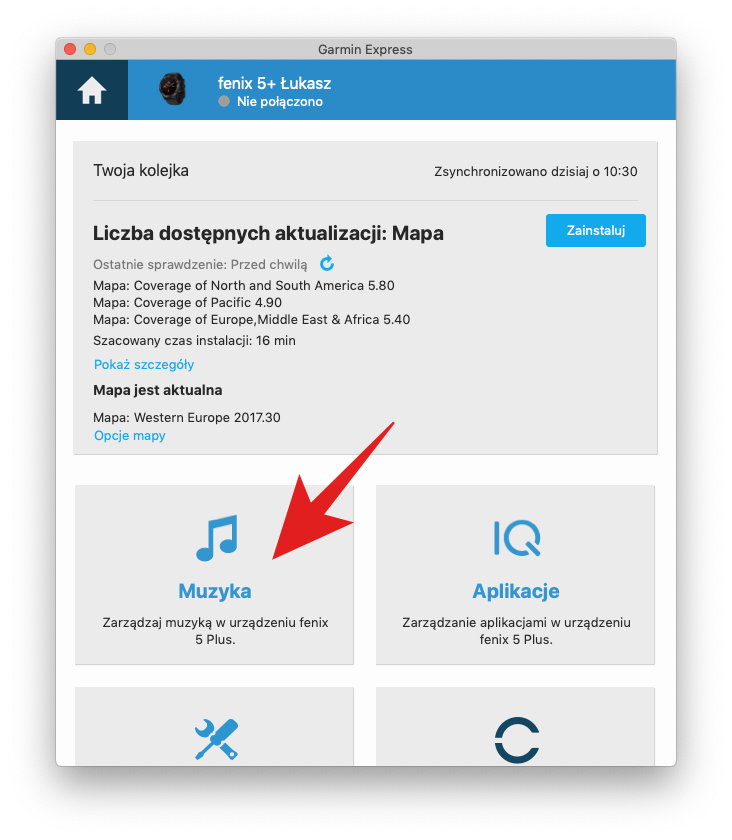
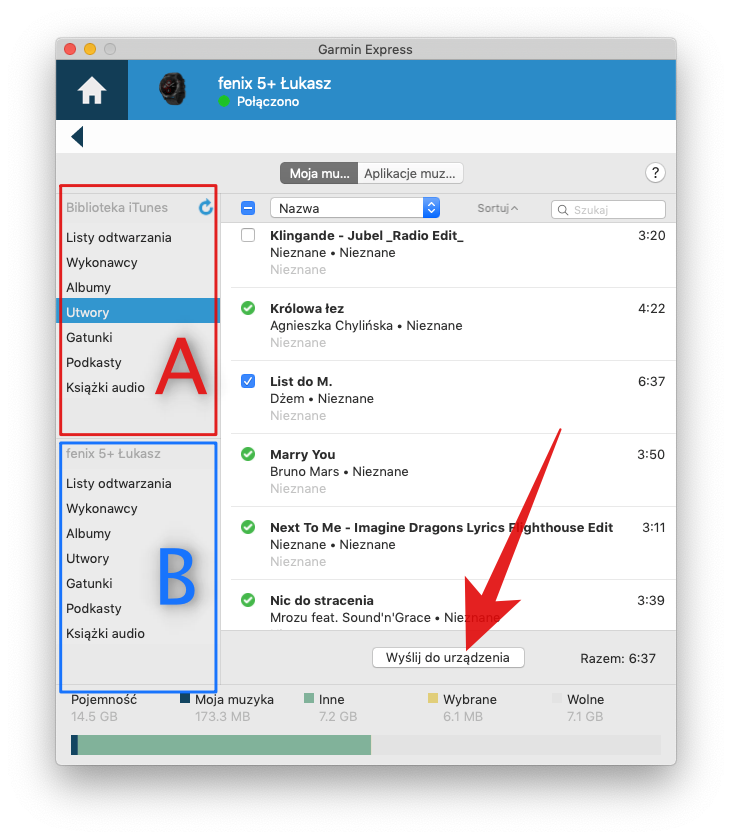
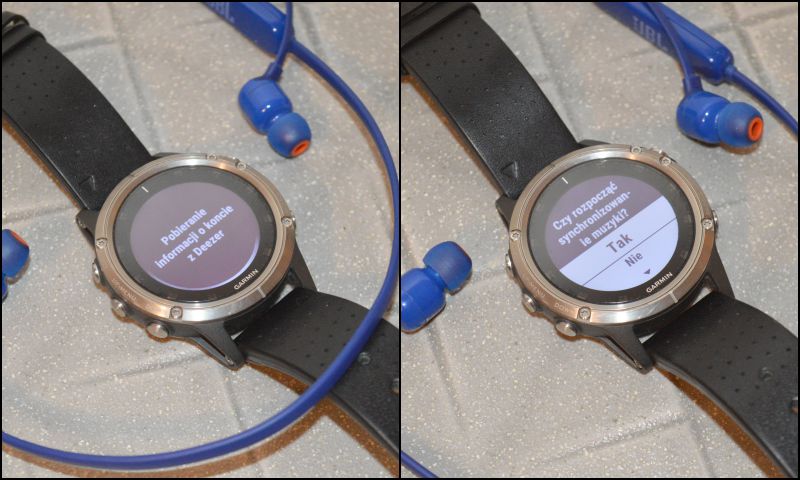

Pingback: Współpraca zegarka Garmin Fenix 5 Plus, słuchawek i smartphone'a - Running.Trigar.pl
Pingback: Garmin Forerunner 245 - prezentacja zegarka - Running.Trigar.pl
Pingback: Łączenie zegarka Garmin Fenix 5 Plus z głośnikiem bezprzewodowym - FenixWorld.pl
Cześć, zastanawiam się czy ktoś wie jak mogę podzielić utwory żeby nie były wszystkie odtwarzana w jednym albumie. Mam 3 foldery z różnymi typami muzyki i chciał bym w danym momencie włączyć jeden rodzaj muzyki ( jeden folder) , a garmin widzi wszystkie utwory jak by były w jednym folderze. Jest jakiś sposób na rozdzielenie tego?